Linuxでのサーバ構築-後編-
こんにちは、迷える子羊です。
3回に分けることになってしまいましたが、今回でようやくLinuxの仮想サーバ作成準備が終了します。今回の部分は設定を間違えると最初からやり直しになるので気を付けましょう。
前回の記事はコチラ↓
Linuxの仮想マシンのカスタムレイアウト
1.インストールの開始ー後半ー
1. 「作成」をクリックします。
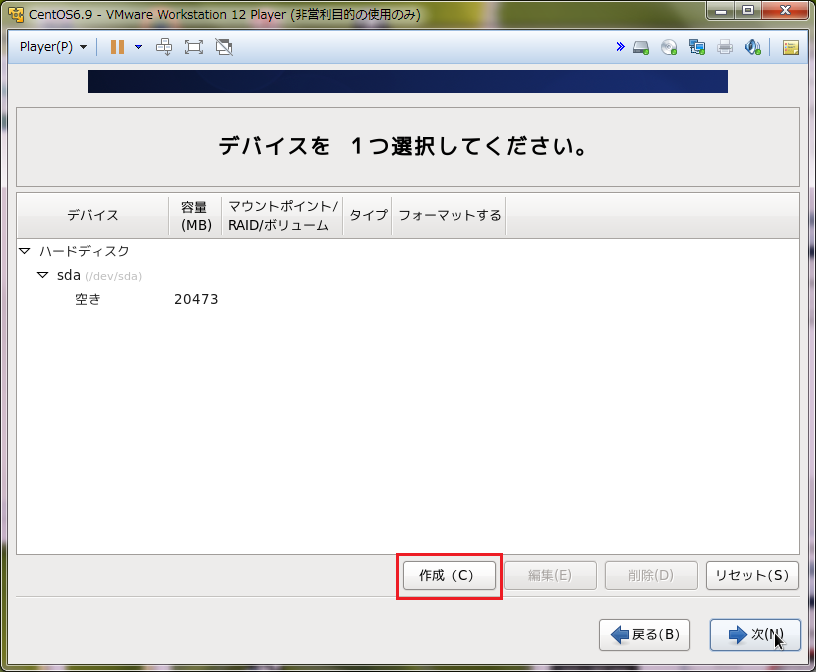
2. 標準パーティションを選択し、作成をクリックします。
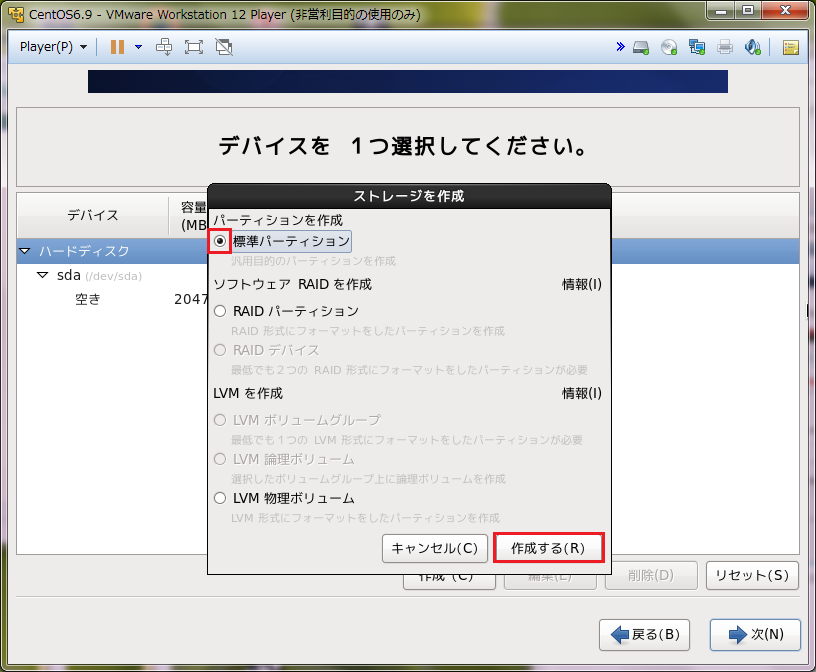
3. マウントポイントに「/boot」を入力し、サイズを「500MB」に設定し「OK」をクリックします。

4. ファイルシステムタイプを「SWAP」に選択し、サイズを「1000MB」にし「OK」をクリックします。割り当てすぎるとWindowsのメモリ不足になります。
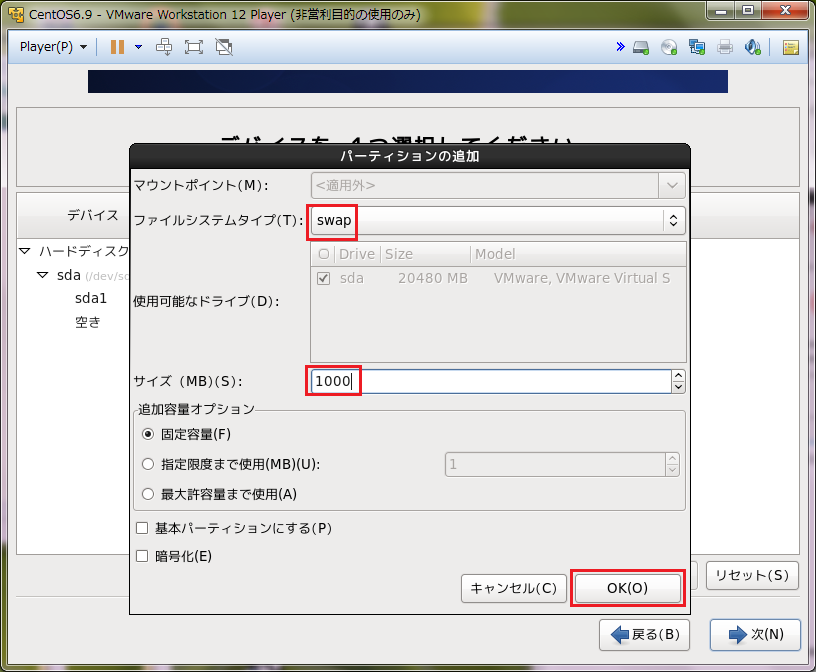
5. マウントポイントに「/」を入力し、サイズを「10000MB」に設定し「OK」をクリックします。容量が少なすぎると容量不足でインストール出来ません。

6. 設定したデバイスが作成できている事を確認したら「次」をクリックします。
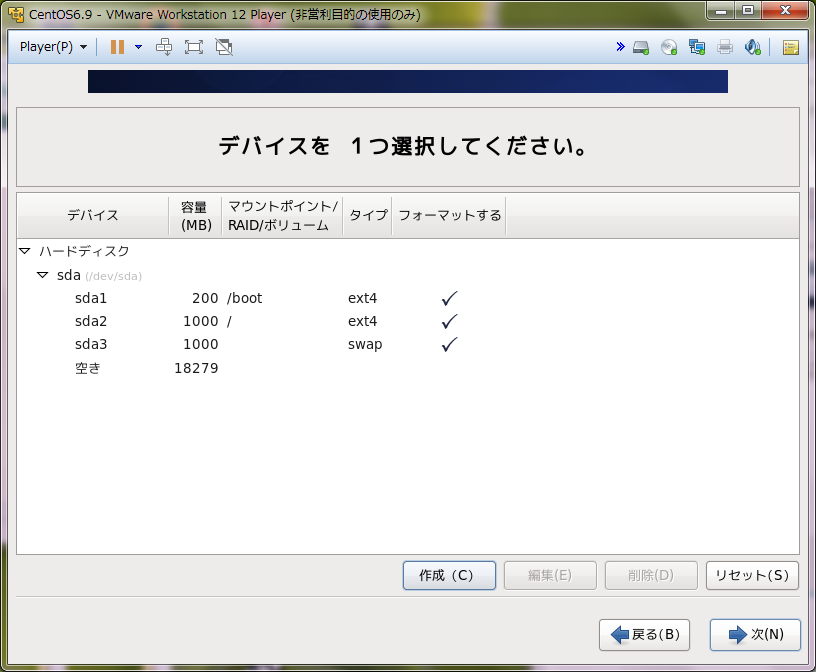
7. データを消していいかを聞かれているので、「フォーマット」をクリックします。データを消してもWindowには全く支障なし。
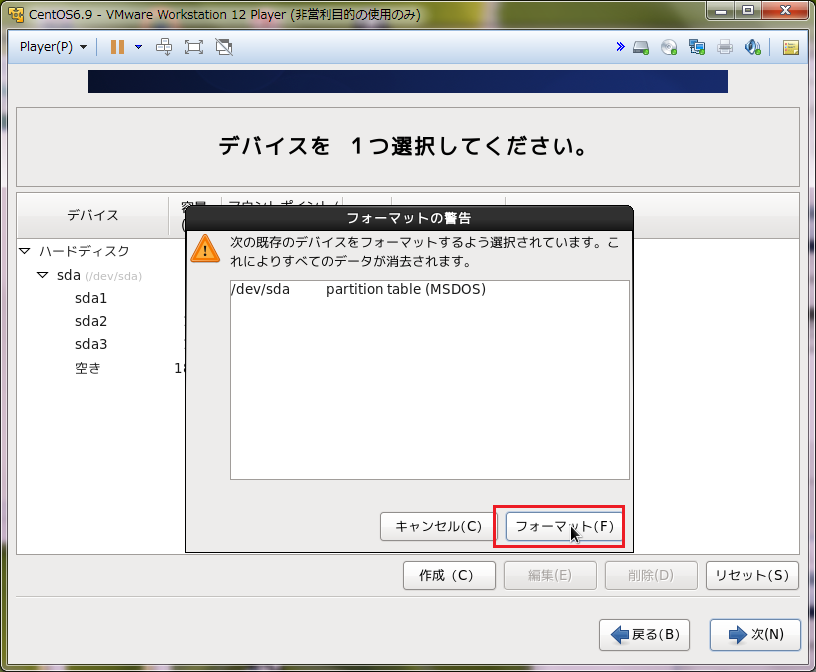
8. 「次」をクリックします。

9. Desktopにチェックが入っていることを確認し「今すぐカスタマイズ」をクリックします。ここで各種サーバーのインストールが出来ます。

10. 「Webサービス」を選択し、「PHPサポート」、「Webサーバー」、「Webサーブレットエンジン」を選択します。
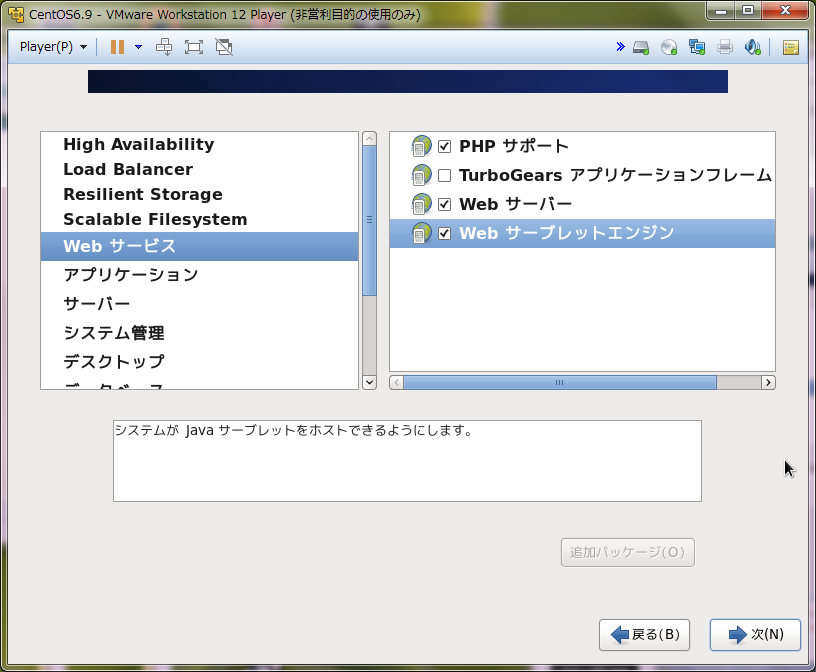
11. 「サーバ」を選択し、「FTPサーバー」、「NFSサーバー」、「サーバープラットホーム」、「ネットワークインフラストラクチャサーバー」、「電子メールサーバー」を選択します。
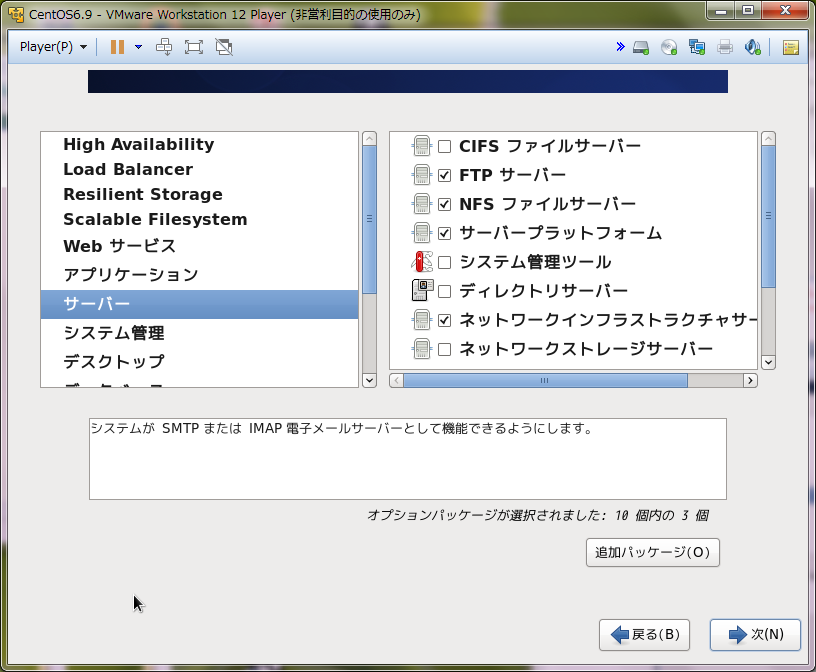
12. 「データベース」を選択し、「MySQLデータベースサーバー」、「MySQLデータベース接続クライアント」を選択し「次」をクリックします。ここからようやくインストールが始まります。
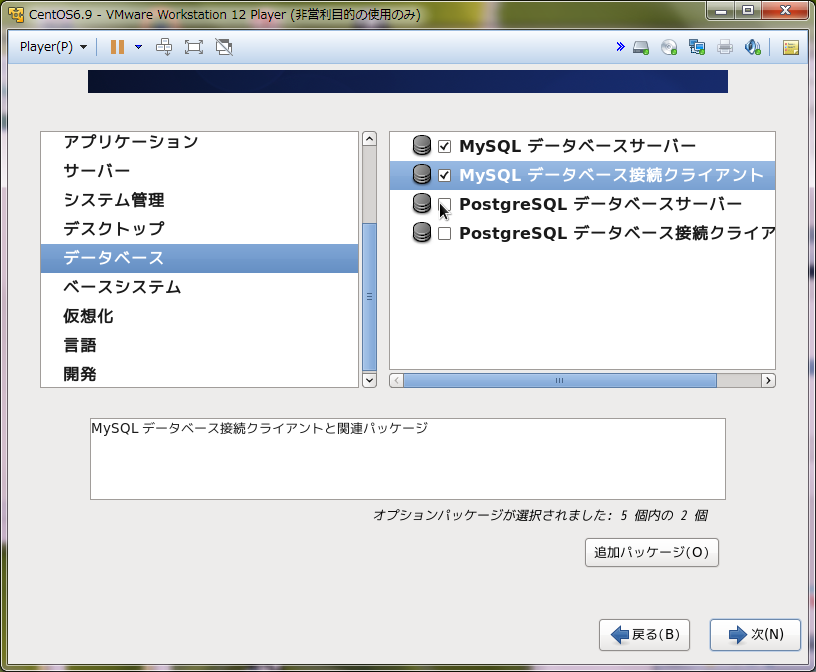
13. 「再起動」をクリックします。
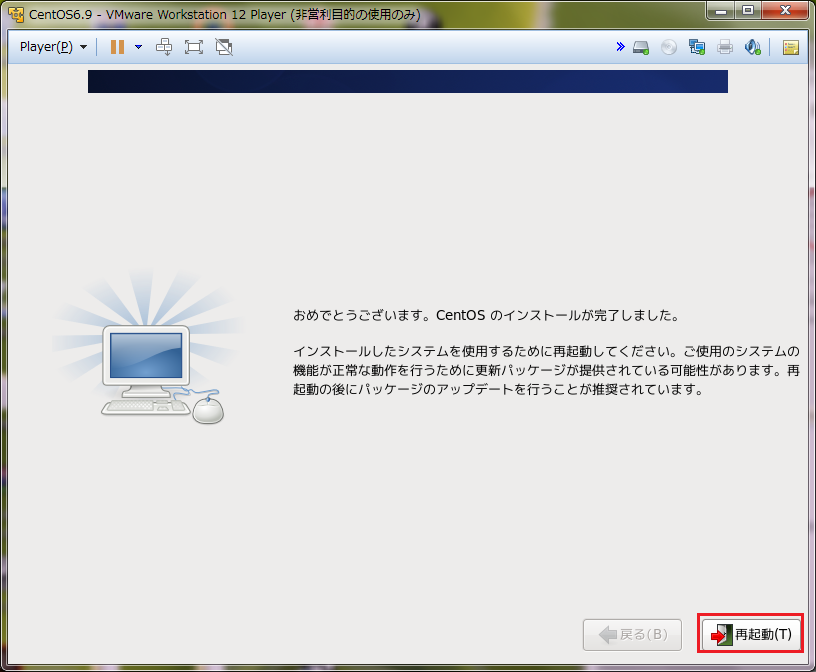
14. ユーザーを作成します。フルネームはそのままユーザー名で大丈夫です。
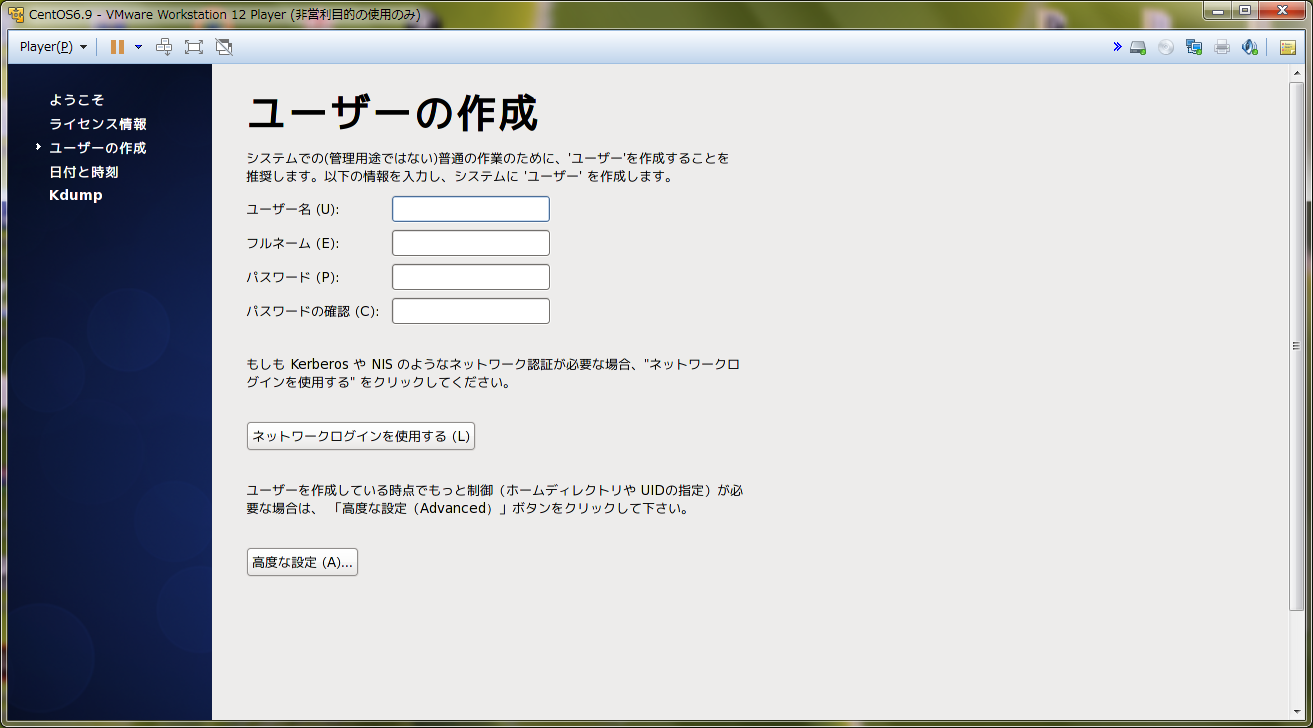
15. 日付と日時を調整します。

16. メモリーが不足していると出ますが気にせず「OK」で大丈夫です。
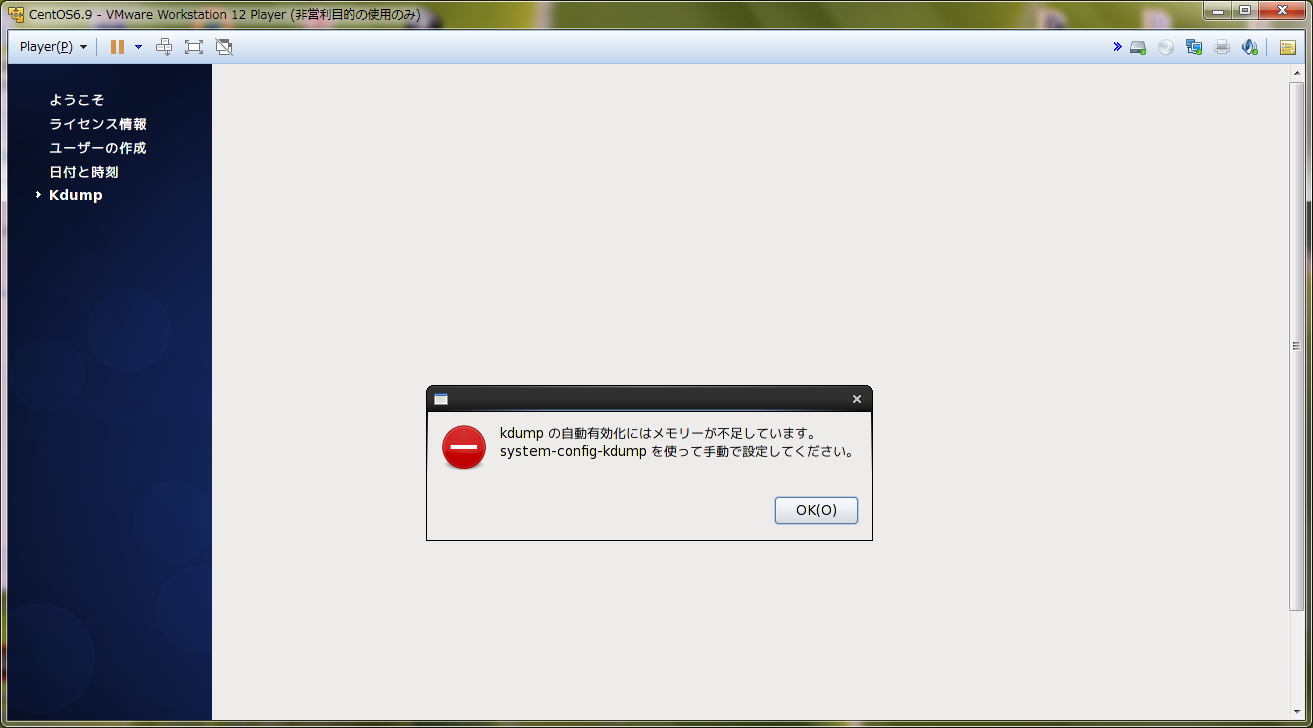
17. 「終了」をクリックします。これでようやくインストールが終了です。
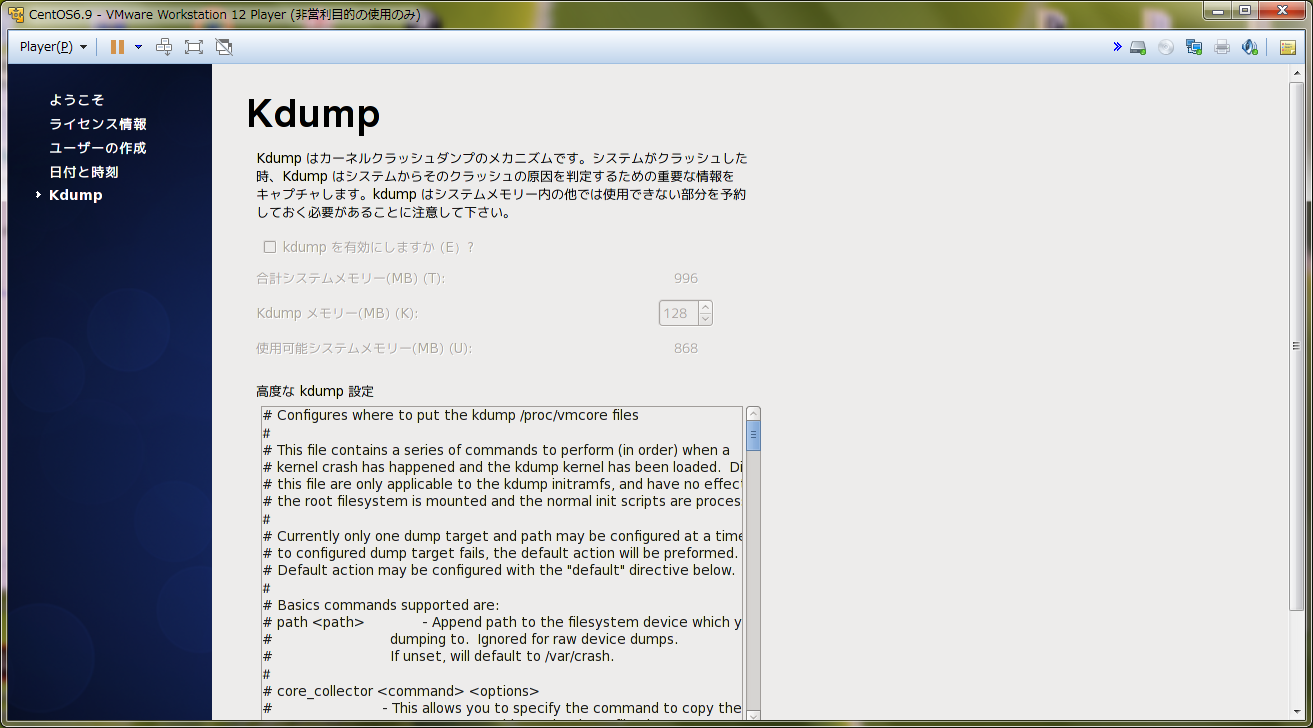
18. 作成したユーザーを選択しパスワードを入力してログインします。
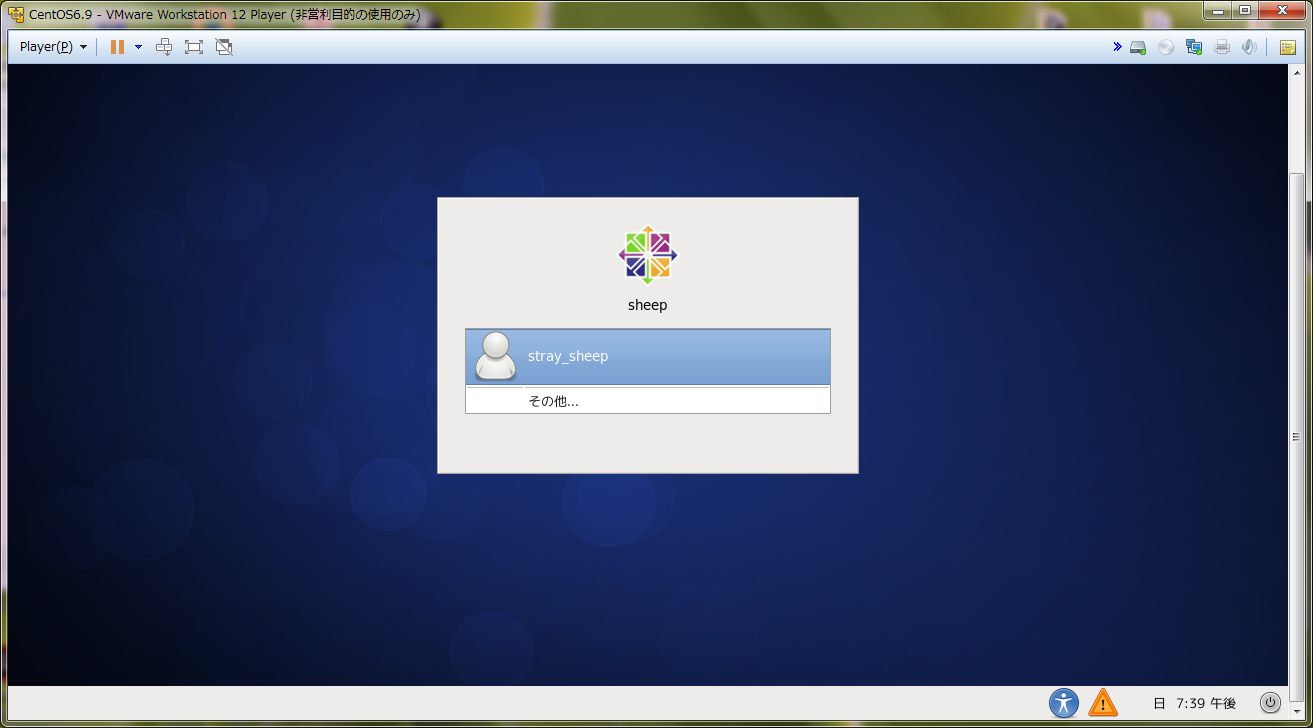
19. デスクトップが表示されます。
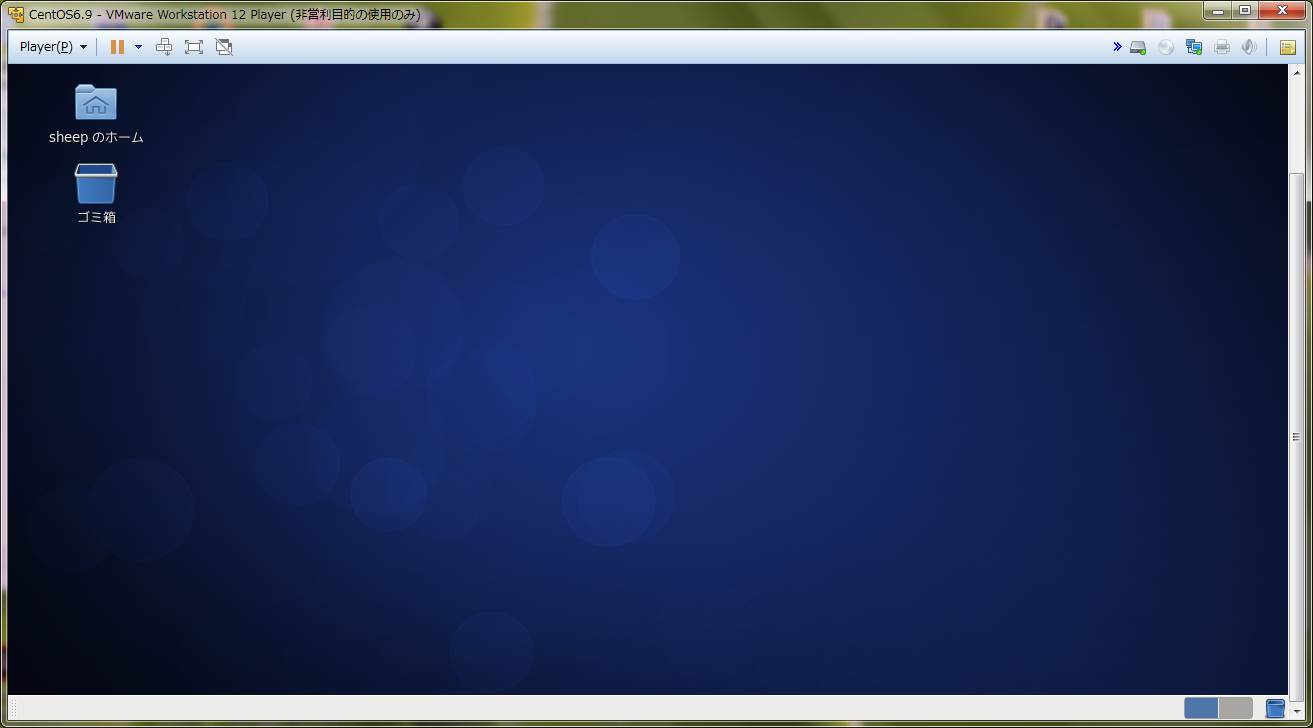
これでようやく終了しました。
ここからサーバを作成することが出来るようになります。
author: 迷える子羊
